Обновлено 2024 апреля: перестаньте получать сообщения об ошибках и замедлите работу вашей системы с помощью нашего инструмента оптимизации. Получить сейчас в эту ссылку
- Скачайте и установите инструмент для ремонта здесь.
- Пусть он просканирует ваш компьютер.
- Затем инструмент почини свой компьютер.
Windows Sandbox - это новая облегченная среда рабочего стола, разработанная специально для безопасных приложений во время выполнения.
Сколько раз вы загружали исполняемый файл, но боялись его запустить? Были ли вы когда-нибудь в ситуации, когда требовалась чистая установка Windows, но вы не хотели устанавливать виртуальную машину?
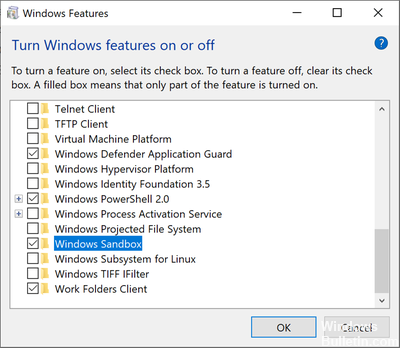
Windows Sandbox также очень эффективен, потому что он использует и доступен встроенный планировщик ядра, интеллектуальное управление памятью и виртуальную графику. После того, как вы закончили использовать приложение, песочница удаляется, что означает, что каждый раз, когда вы запускаете функцию, вы начинаете новую установку Windows 10.
Песочница Windows имеет следующие свойства:
- Часть Windows - все, что вам нужно для этой функции, входит в состав Windows 10 Pro и Enterprise. Вам не нужно скачивать VHD!
- Идеально - каждый раз, когда запускается Windows Sandbox, она такая же чистая, как и новая установка Windows.
- Однонаправленный - на устройстве ничего не остается; все отбрасывается после закрытия приложения.
- Secure - использует аппаратную виртуализацию для изоляции ядра на основе гипервизора Microsoft для запуска отдельного ядра, которое изолирует Windows Sandbox от хоста.
- Эффективно - использует встроенный планировщик ядра, интеллектуальное управление памятью и виртуальный графический процессор.
Включение изолированной программной среды Windows в Windows 10
Если ваше устройство отвечает этим требованиям, вы можете активировать «песочницу» Windows, открыв диалоговое окно «Функции Windows». Прежде чем продолжить, необходимо включить виртуализацию следующим образом.
- Если вы используете физическую машину, убедитесь, что в BIOS включены функции виртуализации.
- Если вы используете виртуальную машину, используйте этот командлет PowerShell для включения вложенной виртуализации:
- Определить процессор VMware -VMName -ExposeVirtualizationExtensions $ true
Теперь вы можете активировать Windows Sandbox.
Обновление за апрель 2024 года:
Теперь вы можете предотвратить проблемы с ПК с помощью этого инструмента, например, защитить вас от потери файлов и вредоносных программ. Кроме того, это отличный способ оптимизировать ваш компьютер для достижения максимальной производительности. Программа с легкостью исправляет типичные ошибки, которые могут возникнуть в системах Windows - нет необходимости часами искать и устранять неполадки, если у вас под рукой есть идеальное решение:
- Шаг 1: Скачать PC Repair & Optimizer Tool (Windows 10, 8, 7, XP, Vista - Microsoft Gold Certified).
- Шаг 2: Нажмите «Начать сканирование”, Чтобы найти проблемы реестра Windows, которые могут вызывать проблемы с ПК.
- Шаг 3: Нажмите «Починить все», Чтобы исправить все проблемы.
Чтобы включить изолированную программную среду Windows, нажмите кнопку Windows и введите: Включите или отключите функции Windows и выберите лучший результат или нажмите Enter.
Откроется окно «Возможности Windows», в котором вы можете включать или отключать различные функции. Прокрутите список и выберите опцию Windows Test Environment, затем нажмите OK. Затем просто следуйте инструкциям на экране для завершения установки - требуется перезагрузка.
После установки вы можете просто запустить Windows Sandbox из меню «Пуск» с расширенными привилегиями. Скопируйте исполняемый файл, который вы хотите запустить, в песочницу Windows и запустите его как обычно.
Если аппаратная виртуализация не включена, обратитесь к производителю материнской платы за информацией о том, как включить эту функцию.
Windows Sandbox использует динамически сгенерированный образ на основе установки Windows 10 на хосте, поэтому вам не нужно вручную загружать файл VHD или устанавливать Windows из файла ISO в Sandbox. Размер базового образа составляет около 100 МБ, и только 25 МБ в сжатом виде, если среда тестирования Windows не установлена.
Управление памятью также немного отличается, поэтому хост может получить память песочницы при необходимости. А с Direct Map песочница может безопасно использовать те же страницы физической памяти, что и операционная система хоста. Интегрированный планировщик ядра позволяет операционной системе хоста решать, когда запускать среду тестирования Windows, аналогично потокам для любого обычного процесса, и гарантирует, что хост отвечает под нагрузкой. Microsoft утверждает, что эти технические различия по сравнению с виртуальными машинами Hyper-V предназначены для обработки Windows Sandbox как приложения, обеспечивая при этом гарантии безопасности виртуальных машин.
С точки зрения производительности песочница Windows использует моментальные снимки и клонирование для хранения памяти, ЦП и состояния устройства на жестком диске, поэтому вам не нужно перезапускать Windows каждый раз при запуске песочницы. Кроме того, рендеринг графики с аппаратным ускорением поддерживается путем предоставления Test Environment или Hyper-V, приложениям возможность напрямую использовать графические API, если у вас есть совместимая графическая карта и драйверы WDDM 2.5 или более поздней версии.
Совет эксперта: Этот инструмент восстановления сканирует репозитории и заменяет поврежденные или отсутствующие файлы, если ни один из этих методов не сработал. Это хорошо работает в большинстве случаев, когда проблема связана с повреждением системы. Этот инструмент также оптимизирует вашу систему, чтобы максимизировать производительность. Его можно скачать по Щелчок Здесь

CCNA, веб-разработчик, ПК для устранения неполадок
Я компьютерный энтузиаст и практикующий ИТ-специалист. У меня за плечами многолетний опыт работы в области компьютерного программирования, устранения неисправностей и ремонта оборудования. Я специализируюсь на веб-разработке и дизайне баз данных. У меня также есть сертификат CCNA для проектирования сетей и устранения неполадок.

